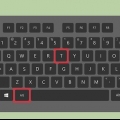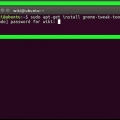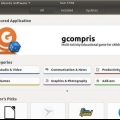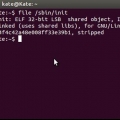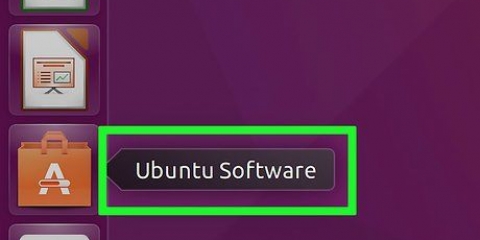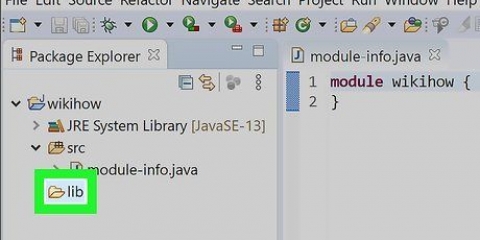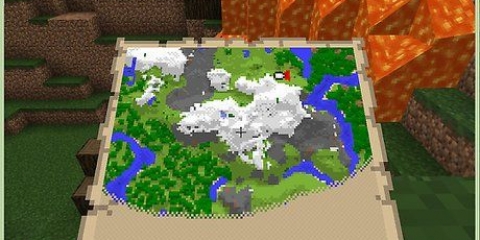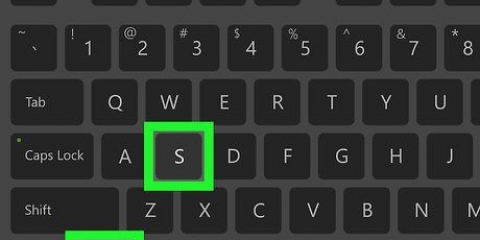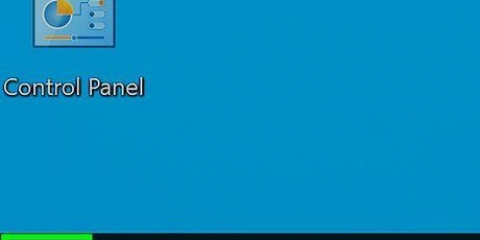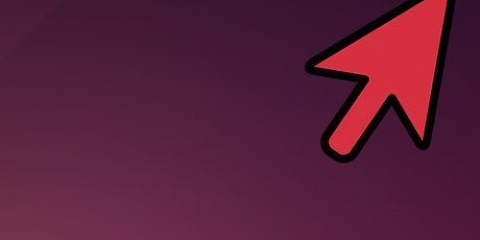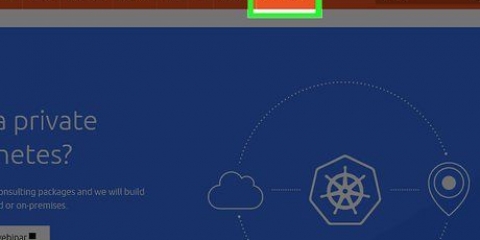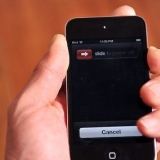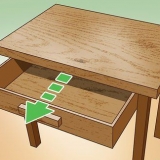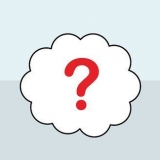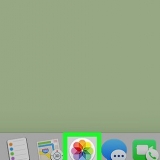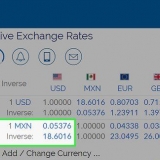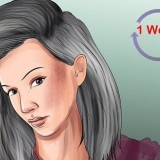Définir le chemin java_home dans ubuntu
Cette instruction vous apprendra comment définir le chemin de l`environnement JAVA_HOME. C`est ici que le Java Development Kit (JDK) est installé sur votre ordinateur. Java est l`un des langages de programmation les plus populaires. Il est utilisé pour tout exécuter, des interfaces utilisateur graphiques de bureau, des applications mobiles, des applications Web aux applications commerciales et scientifiques. De nombreuses applications exécutant Java ou en cours de développement dans le JDK doivent savoir où se trouve le chemin de l`environnement JAVA_HOME.
Pas

1. Lancer le terminal.Pour ouvrir le terminal dans Ubuntu, appuyez sur Ctrl+alt+t ou ouvrez le tableau de bord et cliquez sur l`icône qui ressemble à un écran noir avec une invite de texte.

2. taper sudo su et appuyez surEntrez. Cela vous donne un accès root.

3. Entrez le mot de passe root. Pour obtenir un accès root, vous devez entrer le mot de passe root.

4. taper sudo mis à jourb et appuyez surEntrez. Cela met à jour votre base de données.

5. taper localiser openjdk et appuyez surEntrez. Cette commande est utilisée pour identifier où Java est installé sur votre machine Ubuntu.
Si Java n`est pas installé, tapez sudo apt-get install openjdk-9-jre-headless -y et appuyez sur Entrez

6. Voir où Java est installé. Vous pouvez utiliser l`emplacement d`installation pour définir le chemin Java_Home. Supposons que la plupart des résultats soient égaux à "/usr/lib/jvm/java-9-openjdk-amd64", alors nous utilisons ce chemin pour définir le chemin vers Java_Home.

sept. taper exporter JAVA_HOME= suivi du chemin d`installation de Java. Dans notre exemple précédent, nous exporter JAVA_HOME="/usr/lib/jvm/java-9-openjdk-amd64" dactylographie. Cela définit temporairement le chemin Java_Home. Cependant, si le système est redémarré, il sera à nouveau perdu.

8. presseEntrez. La commande est maintenant exécutée.

9. taperécho "JAVA_HOME=` suivi du chemin d`installation. Avec l`exemple ci-dessus, nous tapons écho "JAVA_HOME=`/usr/lib/jvm/java-9-openjdk-amd64`".

dix. Endroit >> /etc/environnement à la fin de la ligne et appuyez surEntrez.Avec cela, vous définissez en permanence le chemin Java_Home.
Si vous n`avez pas d`accès root, tapez écho "JAVA_HOME=`chemin d`installation Java`" >> .bashrc et appuyez sur Entrez pour définir le chemin Java_Home.
Articles sur le sujet "Définir le chemin java_home dans ubuntu"
Оцените, пожалуйста статью
Similaire
Populaire